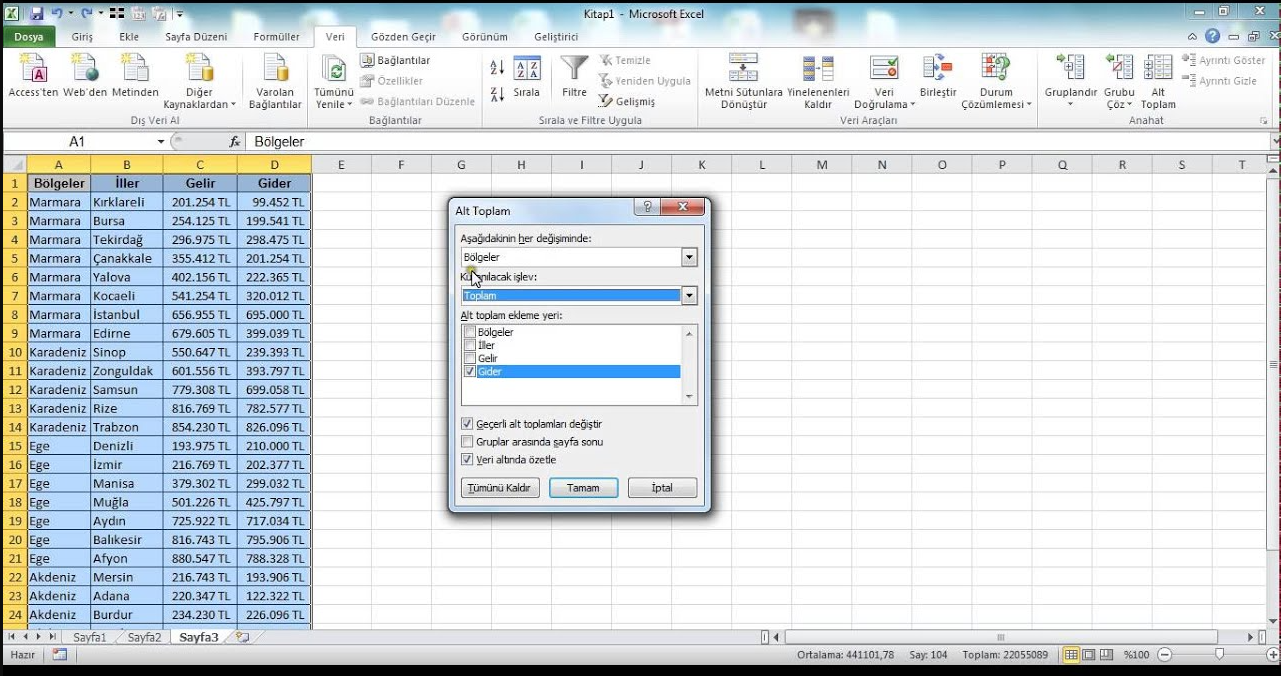
Excel sayfa formüllerini nasıl gizlediğiniz gibi, verileri tamamen hücreden de gizleyebilirsiniz ve çoğunuz bunu bilmiyorsunuz. Bu küçük işlem, Excel sayfasına erişebilen kullanıcılardan belirli hücre verilerini veya tüm satır/sütun verilerini gizlemek istiyorsanız yararlı olabilir.
Bu, birkaç kullanıcının bildiği Gizle işlevini kullanarak satırları/sütunları gizlemekten farklıdır. Excel sayfası verilerinin gizlenmesiyle sonuç boş bir hücredir, ancak veriler hala oradadır ancak hücrede görünmez. İşte hile şu şekilde çalışır, Microsoft Excel’de hücre verilerini gizlemek için aşağıdaki adımları izleyin.
Microsoft Excel’de hücre verileri nasıl gizlenir
- Gizlemek istediğiniz hücre verilerini seçin.
- Üzerine sağ tıklayın ve menüden Hücreleri Biçimlendirdi seçin. Hücreleri Biçimlendir seçeneğine girmek için CTRL + 1’i de kullanabilirsiniz.
- Hücreleri Biçimlendir penceresinin altında, Sayı sekmesinde olduğunuzdan emin olun. Sol taraftaki bölmede, aşağıya gidin ve Özel’e tıklayın.
- Özel’e ;;; (üç kez) değerleri hücreden gizlemek için. Birden fazla hücre seçebilir ve verileri gizlemek için aynı numarayı kullanabilirsiniz.
Hücre verilerini, üst alandaki işlev düğmesinin yanındaki ön izleme çubuğunda hızlı bir şekilde görüntüleyebilirsiniz. Hücre verileri ön izleme çubuğunda görünse ve bilen herkes bunu görebilirse de insanlar ön izleme çubuğunu fark etmezlerse yine de yararlıdır. Adımları tekrarlayabilir ve ;;; hücre verilerini göstermek için.
Bu yardımcı oldu mu?
1 / 0
